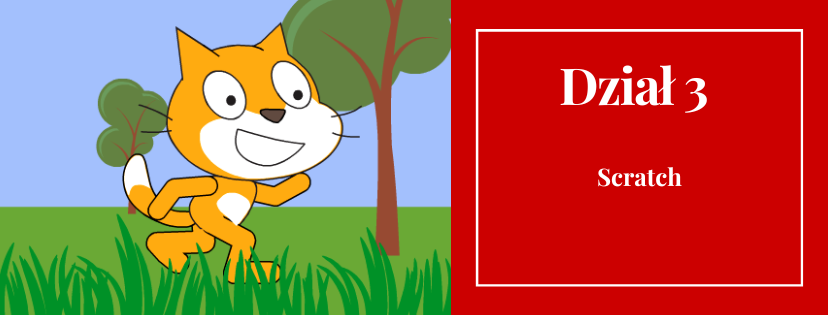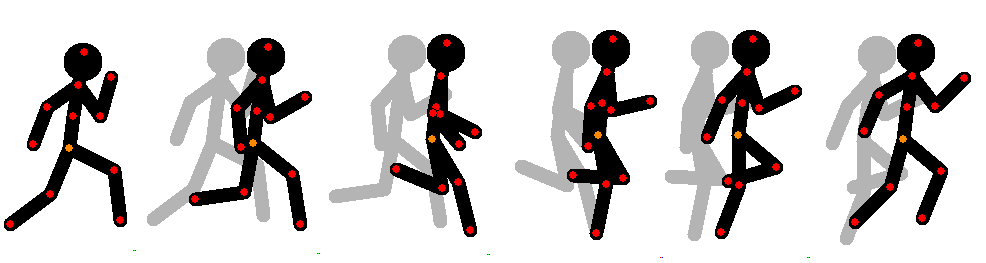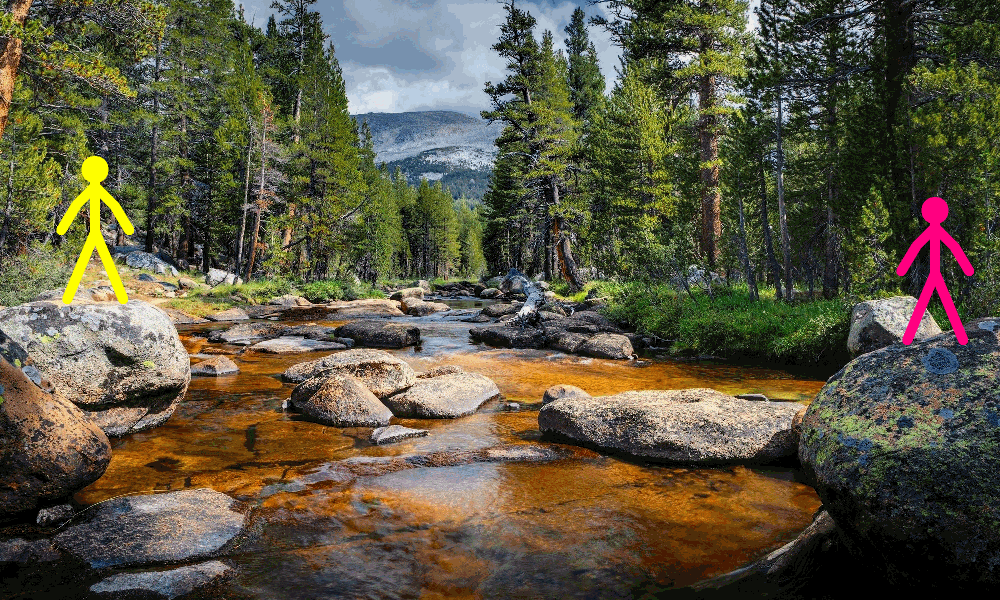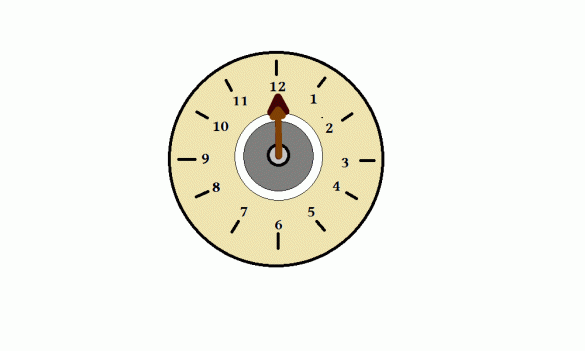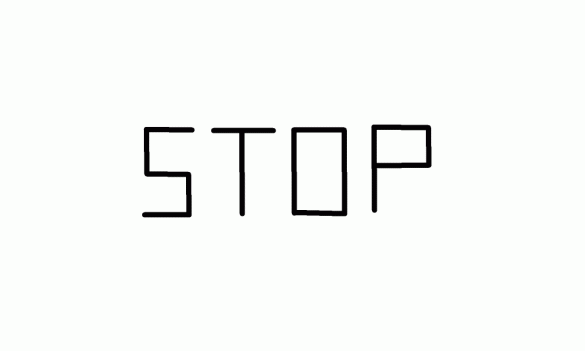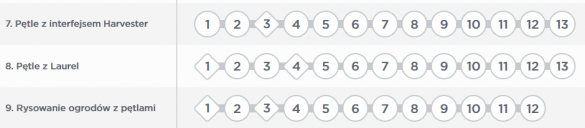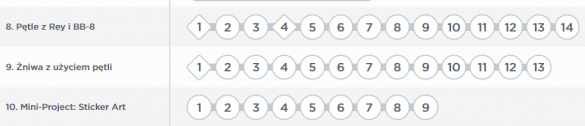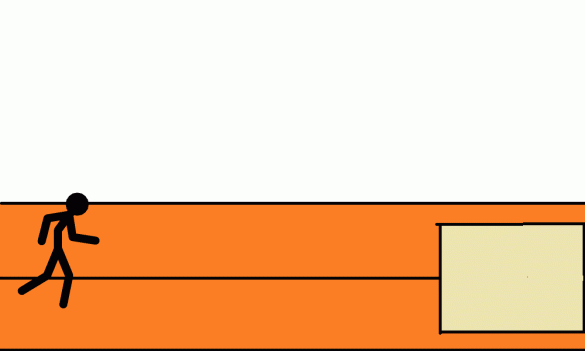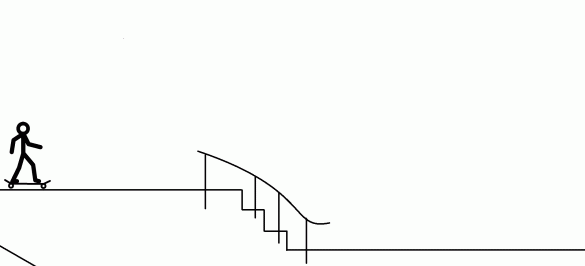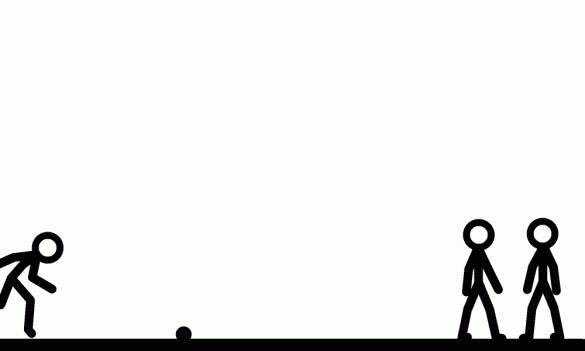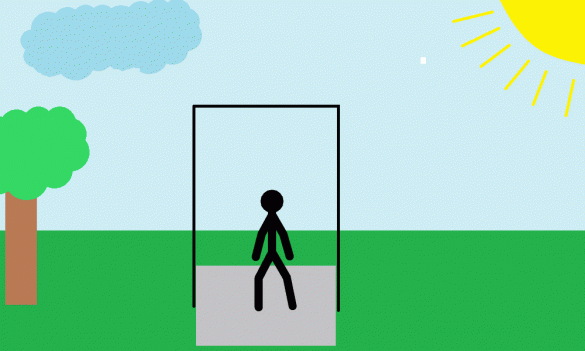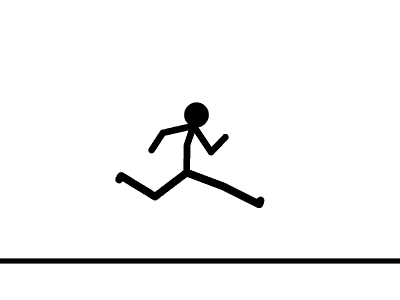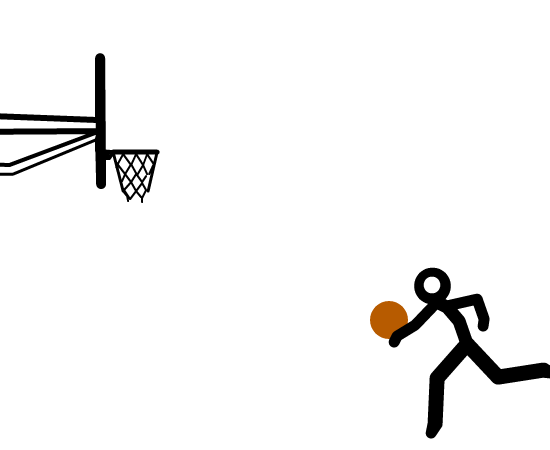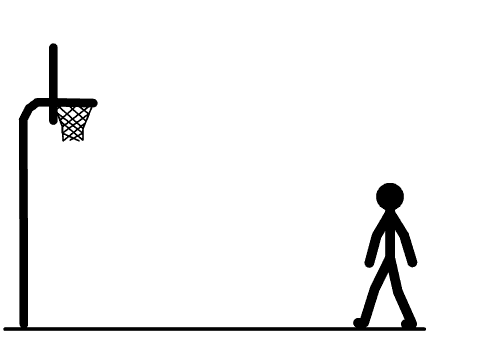Klasa 5
|
Dział1-WORD Dział2-POWERPOINT Dział3-SCRATCH Dział4-PIVOT Dział5-KODOWANIE |
Regulaminy – informatyka Przykładowe rozwiązanie
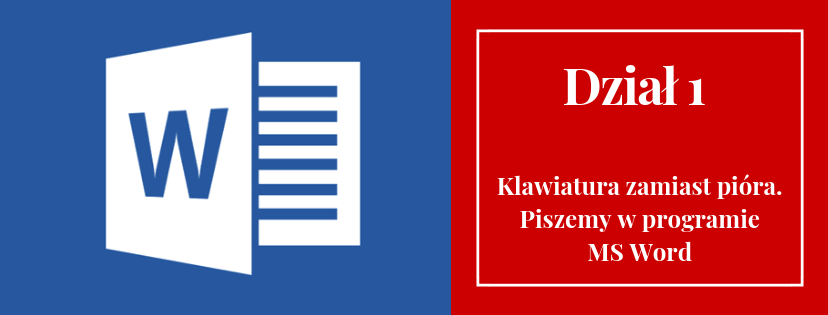
1. Formatowanie tekstu – zasady WORD
2. Tabele – plan lekcji WORD
3. Tabele – ptaki w twojej okolicy WORD
Instrukcja do Office365 WORD PDF
4. Tabele – Zabytki Głogowa WORD PDF
5. Tworzymy ulotkę reklamową WORD PDF

1. Jak stworzyć najprostszą prezentację WORD PDF
2. Przejścia i animacje w prezentacji WORD PDF Przykładowe rozwiązanie
3. Krótka historia. Sterowanie animacją WORD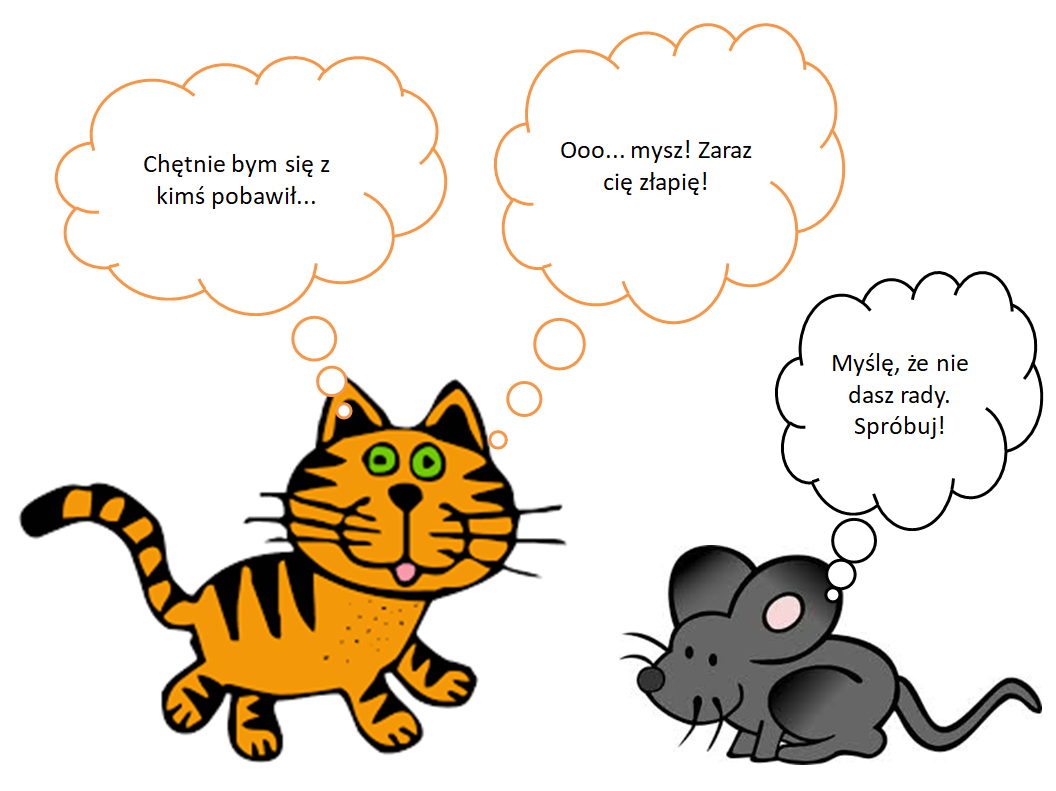
4. Animacje WORD samolot deszcz
Zakładanie konta na platformie SCRATCHJak aktywować konto, jeśli nie zrobiło się tego przy zakładaniu konta |
Temat nr 1 Wprowadzenie do programu Scratch
Temat nr 2 W poszukiwaniu skarbu
3. Scena niczym kartka WORD
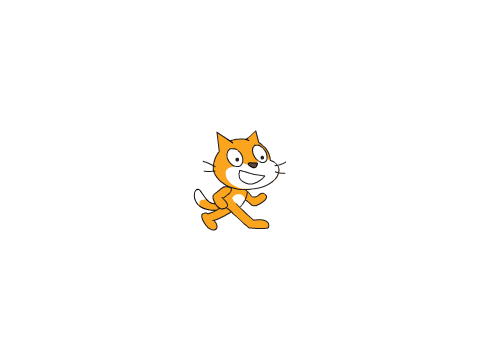
Temat nr 4. Rysowanie w programie Scratch WORD
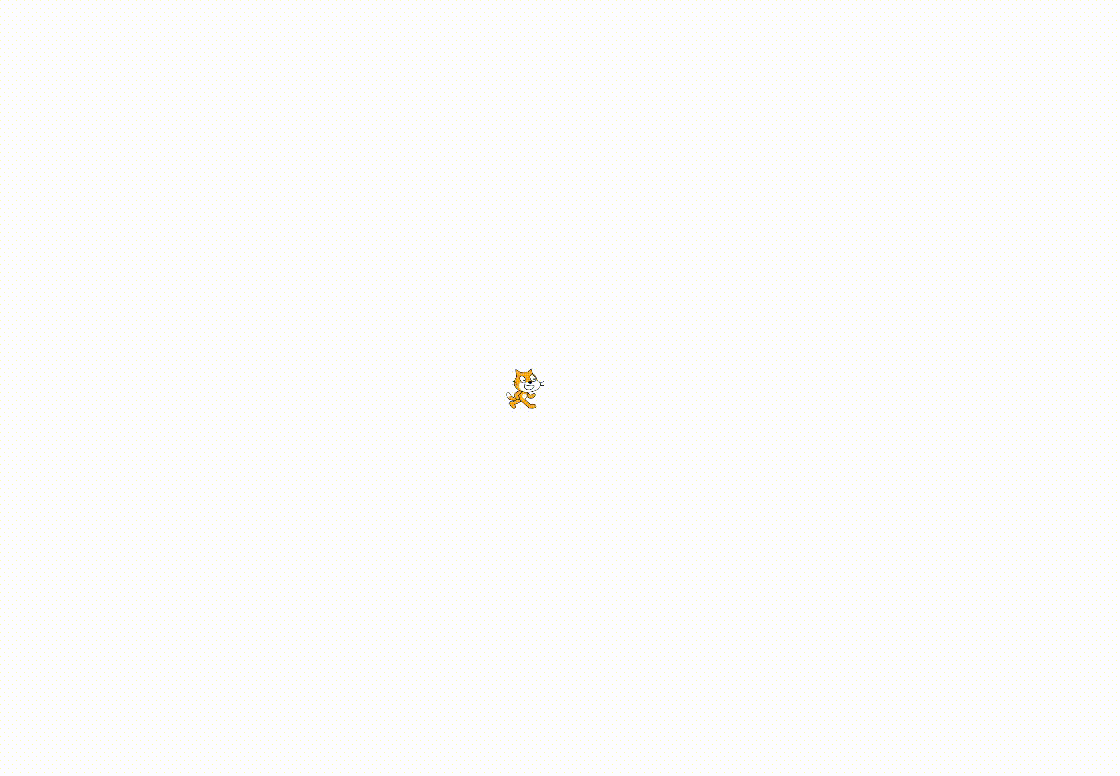
5. Od wielokąta do rozety WORD
Rozwiązanie:
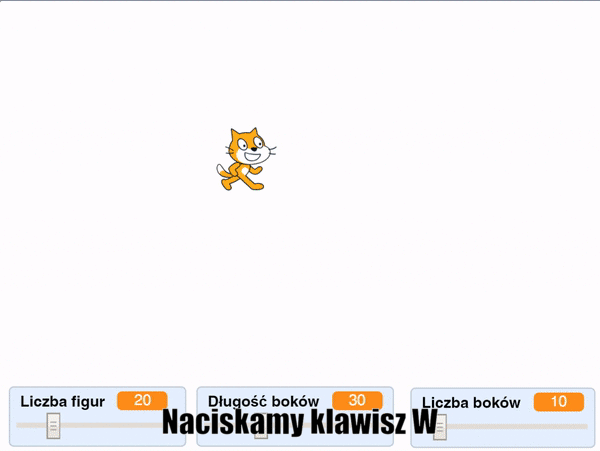
6. Scratch – podsumowanie WORD
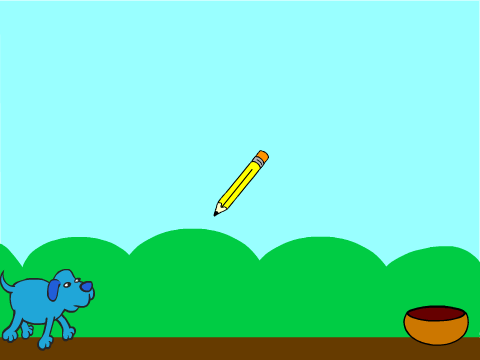
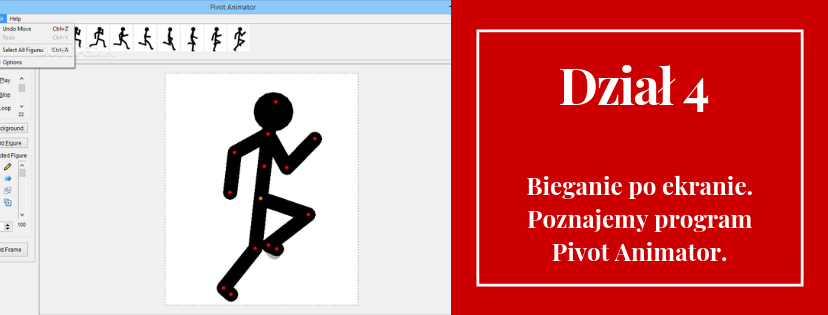
Przeczytaj lekcję „Patyczaki w ruchu”
Temat 1: Patyczaki w ruchu
zadanie 1. Powitanie
Zadanie 2. Bieg.
W Pivocie ustaw wielkość kartki 1000×600 pikseli.
Wstaw 6 pierwszych klatek.
Zaznacz wstawione klatki (użyj klawisza shift).
Skopiuj i wklej klatki.
Popraw pozycję patyczków w nowo wklejonych klatkach.
Powtarzaj operację aż patyczak wybiegnie z planszy.
Zadanie 3. Zeskok

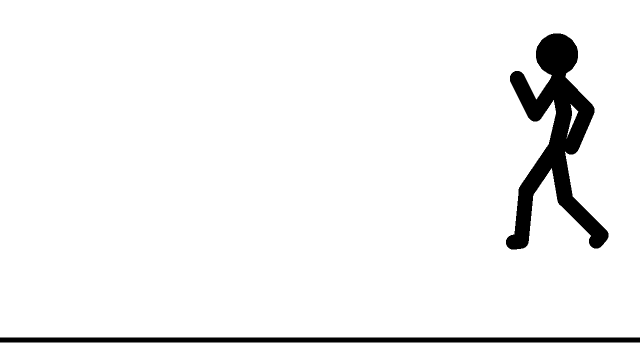
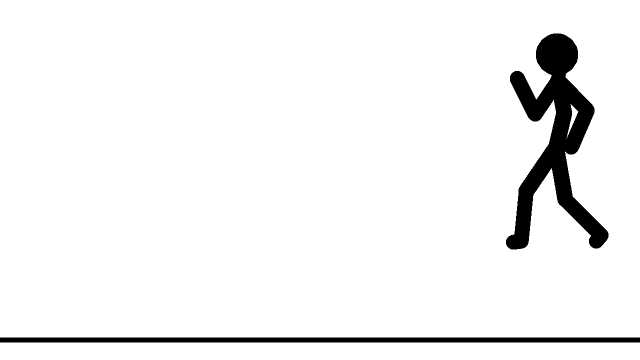
Temat 2: Patyczaki w ruchu – ćwiczenia
Zadanie 1. Wyścig.
W Pivocie i Paincie ustaw wielkość kartki 1000×600 pikseli.
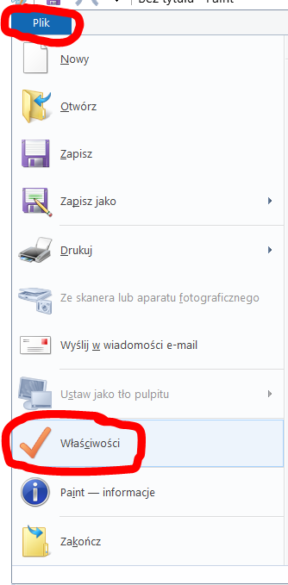 |
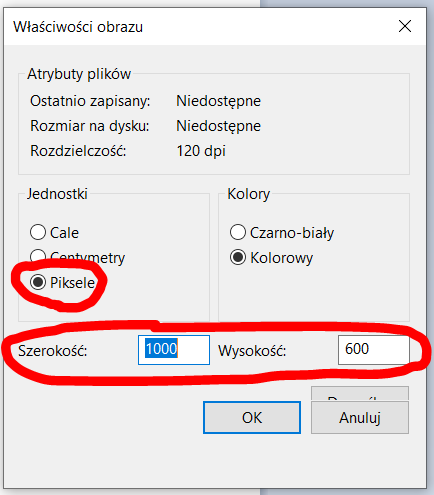 |
Stwórz tło w programie Paint.
Zapisz tło.
Wczytaj tło do programy Pivot.
Wstaw 6 pierwszych klatek (dwa patyczaki biegną, trzy kibicują).
Kod dla patyczaka biegnącego:
Zaznacz wstawione klatki (użyj klawisza shift).
Skopiuj i wklej klatki.
Popraw pozycję patyczków w nowo wklejonych klatkach.
Powtarzaj operację aż patyczaki wybiegną z planszy.
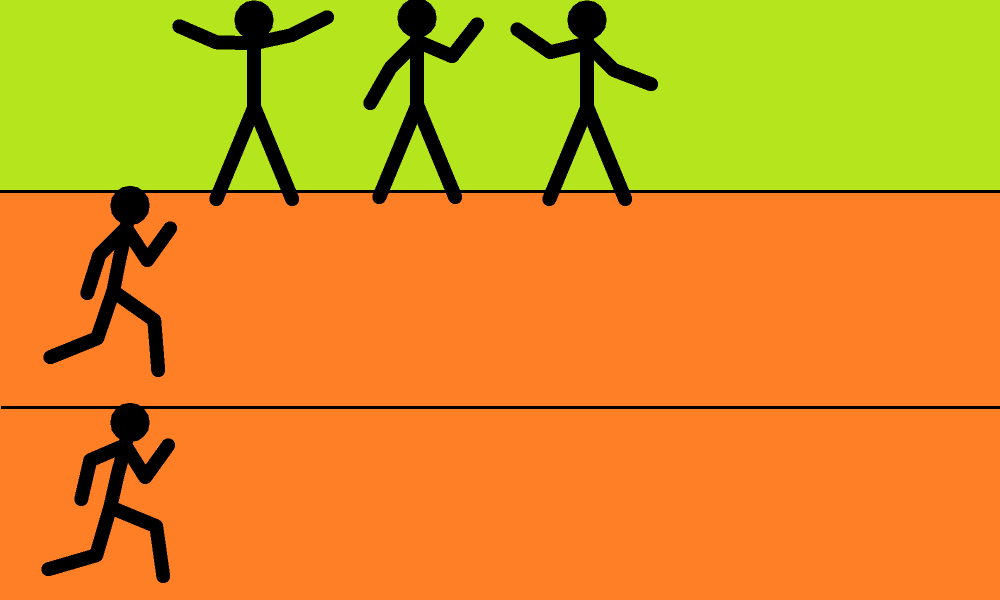
Temat 3: Animacje od kuchni
Kucharz. W Pivocie i Paincie ustaw wielkość kartki 1000×600 pikseli.
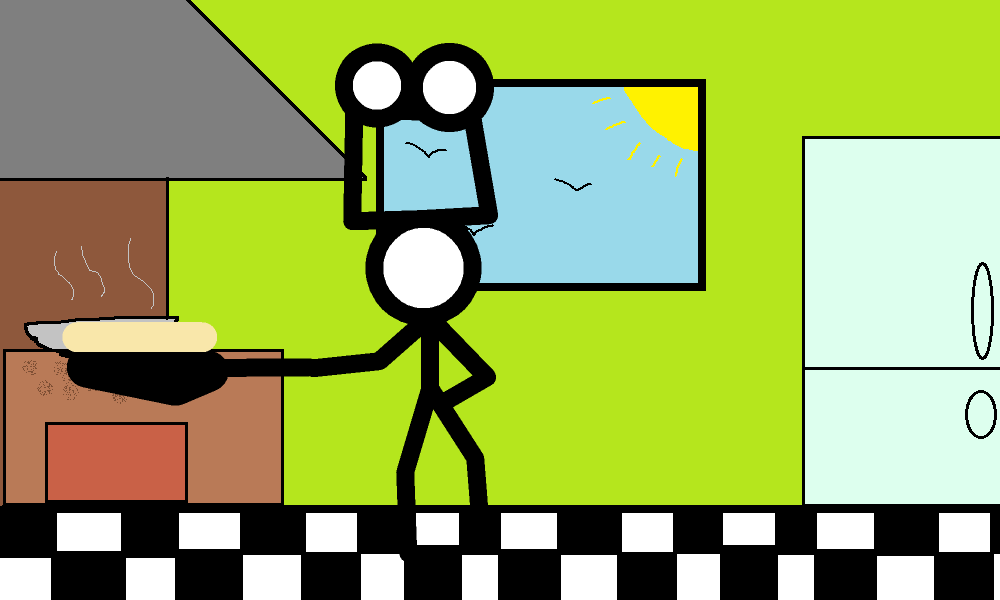
Temat 4: Podróż z przeszkodami

Temat 5: Pivot. Zadania dodatkowe.

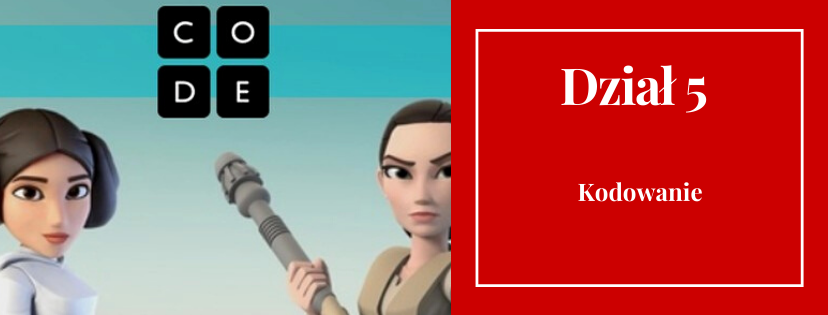
|
Jak wysłać pracę do nauczyciela (nauczanie zdalne) Wykonaj pierwszych 5 przykładów z poniższej lekcji i wyślij zdjęcie przedstawiające rozwiązanie do nauczyciela. Jak wysłać pracę do nauczyciela – instrukcja |
Temat nr 1. Programowanie. Sekwencja. Lekcje 3, 4, 6
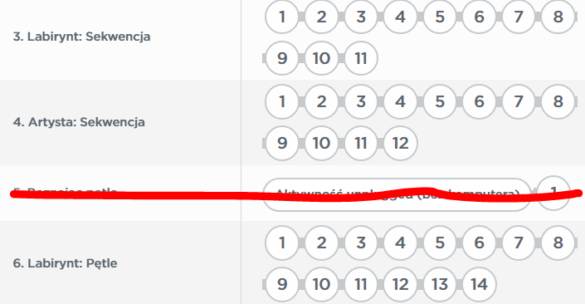
Temat nr 2. Programowanie. Debugowanie. Lekcja 10-11

Temat nr 3. Programowanie. Pętle cz. 1. Lekcja 7, 8, 9
Temat nr 4. Programowanie. Pętle cz. 2. Lekcja 8, 9, 10
Zadania dodatkowe:
Podskoki. W Pivocie i Paincie ustaw wielkość kartki 1000×600 pikseli.
Przysiad, skłon. W Pivocie i Paincie ustaw wielkość kartki 1000×600 pikseli.
Skok w dal. W Pivocie i Paincie ustaw wielkość kartki 1000×600 pikseli.
Temat 6: Pivot – podsumowanie.